有時,雜亂的背景會毀掉你完美的照片。不論你是在準備產品照片、設計縮圖,還是製作其他內容,乾淨、精緻的背景都能帶來不同凡響的效果。乾淨、無干擾的圖片不僅看起來更專業,也更能突出你的主體。
幸好,Affinity Photo 是一款功能強大且實惠的相片編輯軟體,讓這一切變得前所未有的容易。你可以在 Affinity Photo 中移除背景,操作精準又有彈性。無論是快速的一鍵工具還是進階的手動方法,Affinity Photo 讓你完全掌控。
在本指南中,我們將帶你了解 Affinity Photo 背景去除的所有知識。你將學會如何使用各種內建工具,針對不同類型的圖片,採用逐步的方法來處理。
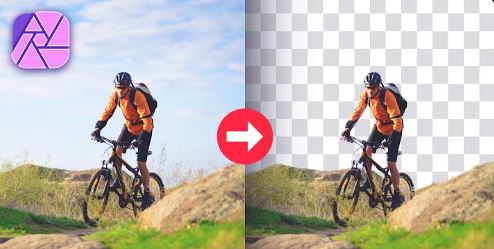
本文內容
第一部分。方法一:使用 Affinity Photo 的選取筆刷工具
這是最簡單也最有效的方法之一,在 Affinity Photo 移除背景就是使用選取筆刷工具。這個工具讓你可以「塗畫」你想要保留的區域,系統會自動偵測邊緣——非常適合新手和專業人士。
選取筆刷工具可以辨識主體與背景之間的顏色和對比差異。當你在主體上塗畫時,Affinity Photo 會智慧選取這些像素,快速貼邊並協助你隔離主體。

如何在 Affinity Photo 移除照片背景並加入新背景
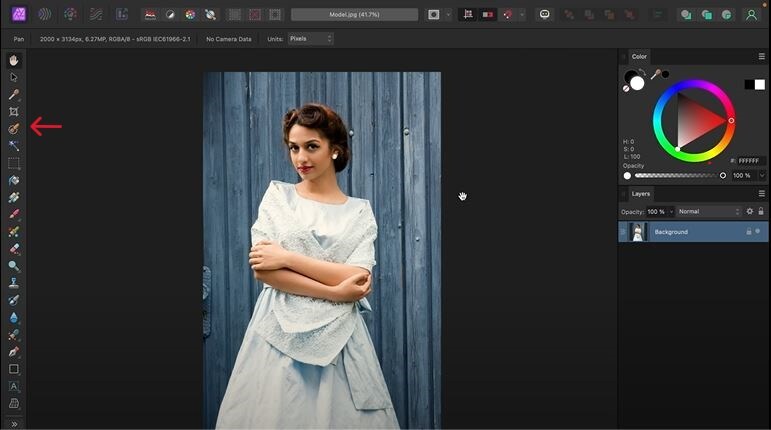
使用括號鍵 [ ] 調整筆刷大小,然後在主體上繪製。放大以微調邊緣。要減去不需要的區域,請按住Alt(或 Option)並在這些區域上繪製。
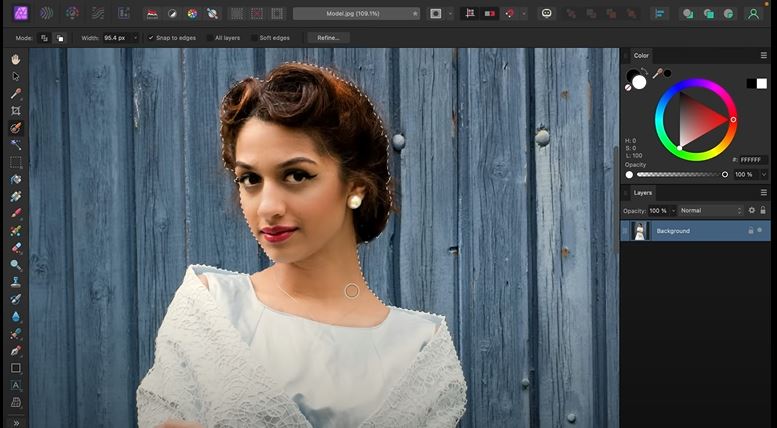
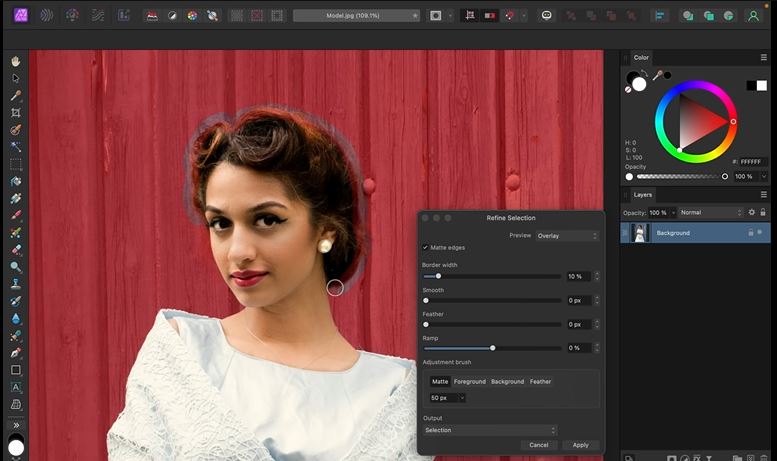
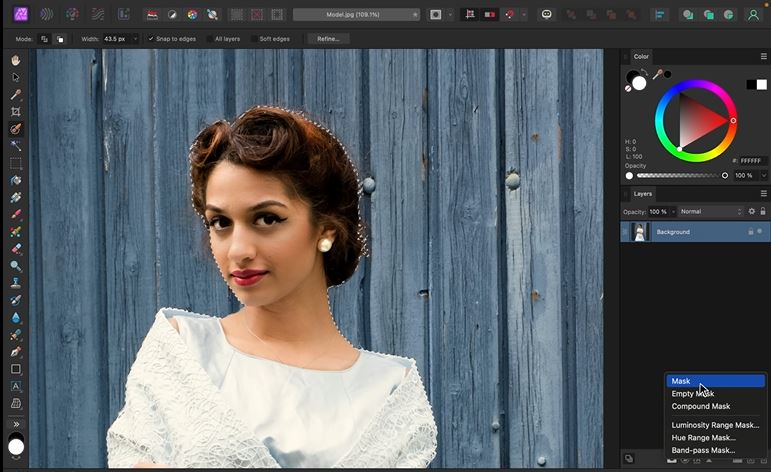
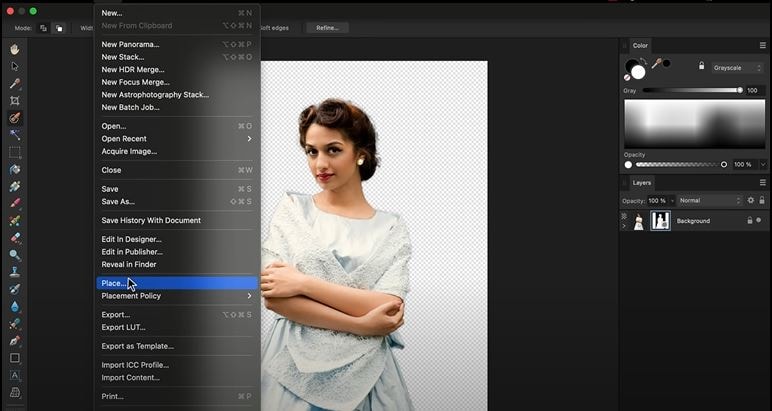
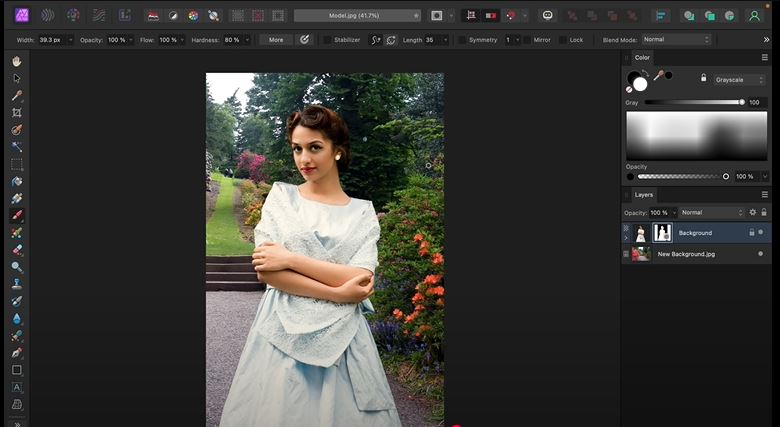
降低對比和亮度以配合背景。接下來,新增一個 白平衡調整 來混合色調並微調,使其更自然。
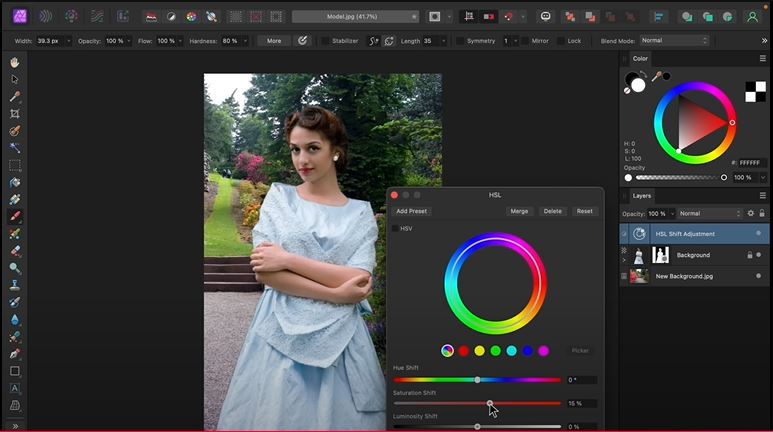
這種方法能帶來乾淨、專業的成果,特別適用於主體與背景對比明顯的照片。
第2部分.方法二:用 Affinity Photo 的洪水選擇工具去除純色背景
如果你的圖片有純色或近似純色的背景——像是白色、黑色或單一彩色——洪水選擇工具是 Affinity Photo 中最快去除背景 的方法之一。它就像魔術棒一樣,根據你的設定選取所有相近色彩的像素。這對於產品照、平拍、或主體明確的棚拍照片尤其好用。

何時使用洪水選取工具?
您可以在以下情況下使用此方法:
- 背景顏色一致或只有最少的陰影。
- 主體與背景之間有強烈對比。
- 您想要快速、一鍵完成,並且只需最少修飾的解決方案。
步驟教學:移除背景
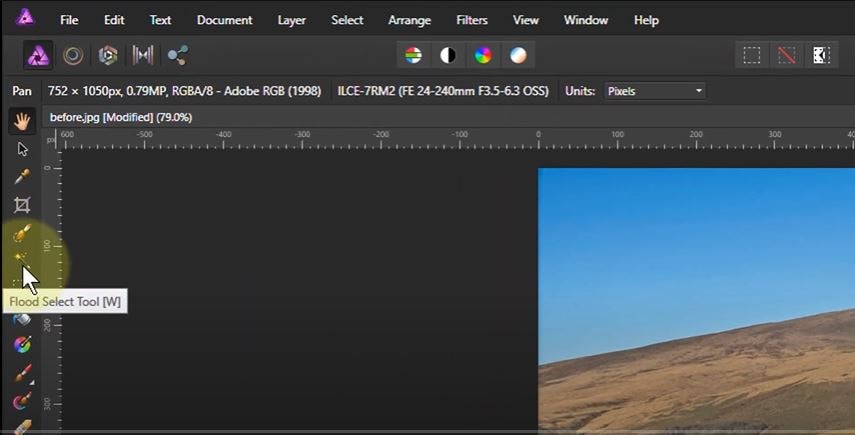
按下**Ctrl + Shift + I**(或Cmd + Shift + I在 Mac 上)。這會反轉選取範圍,所以現在只有主體已選取.
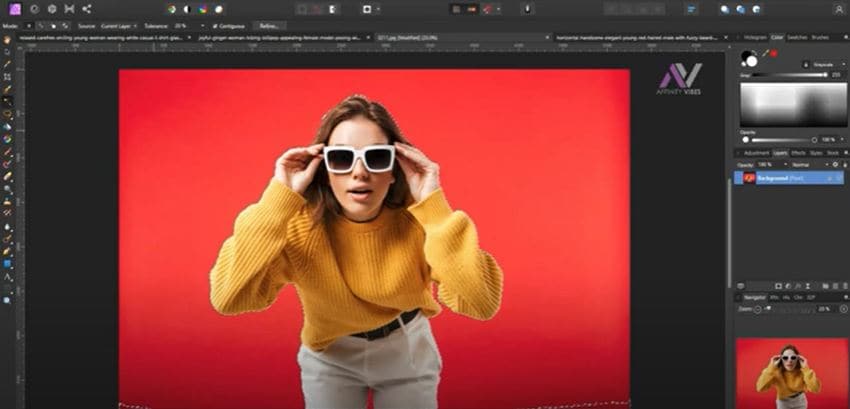
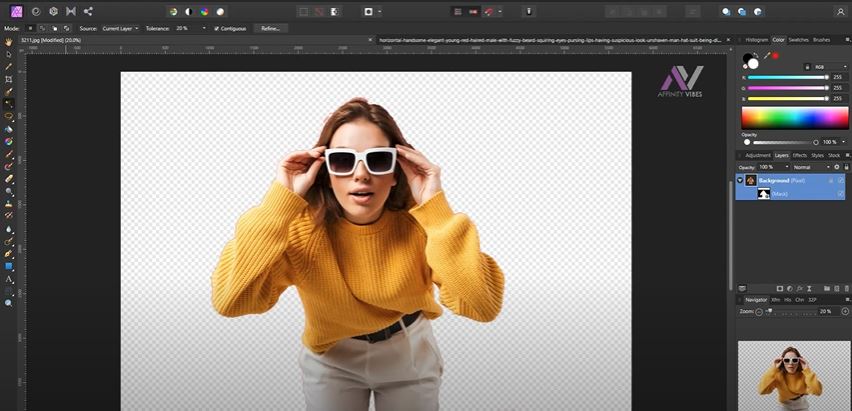
這個方法不需要複雜的修飾,非常適合快速編輯有單色背景的圖片。
加分小技巧: 如果有部分背景沒被選到:
- 再次使用油漆桶選取工具並點擊遺漏區域。
- 按下鍵盤上的 Delete 來移除。
- 或使用橡皮擦工具手動清理。
第3部分。方法3:利用AI準確且快速地移除背景
雖然Affinity Photo中手動去背的方法很實用,但有更快、更簡單的解決方案——特別是當你需要處理多張圖像或複雜主體時。
這時候就可以用到Wondershare Filmora。Filmora以其多功能的影片與照片編輯功能著稱,提供先進的AI自動去背工具,讓流程幾乎毫不費力。如果你不熟悉筆刷與選取工具,也可以直接使用它。
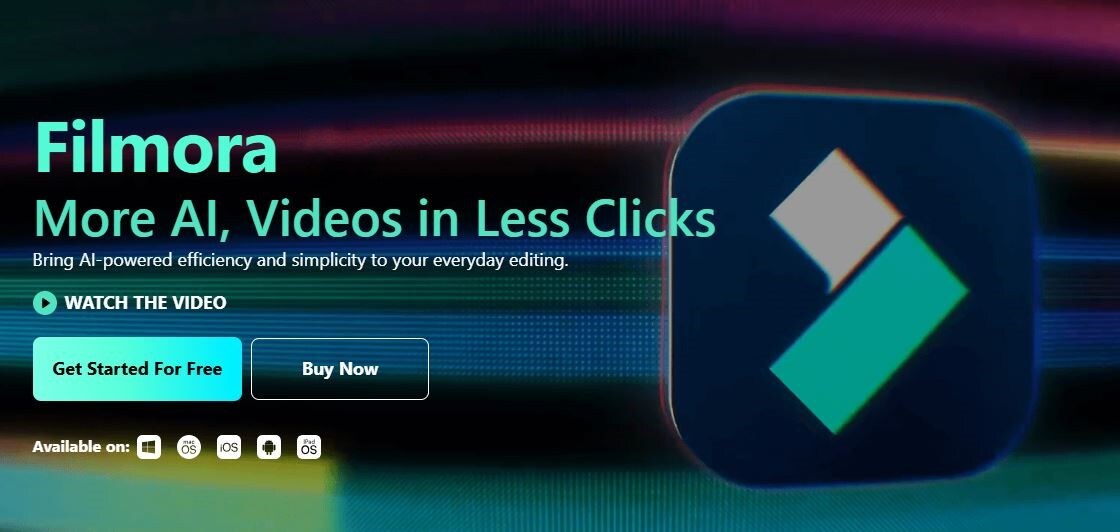
Filmora的AI肖像去背和智慧去背功能
Filmora提供了AI肖像去背與AI 智能去背移除背景功能:
- AI肖像去背:自動偵測圖片或影片中的人物,一鍵去除背景——非常適合製作大頭貼、縮圖、以及社交內容。
- 智能去背:可手動選擇主體,並由 AI 優化邊緣,適合較複雜或自訂的主題。

為什麼選擇 Filmora 勝過手動工具?
- 如果你追求速度、準確度和 AI 自動化的便利,Filmora 是 Affinity Photo 去背功能的優秀替代品——尤其適合時程緊湊時。
- 零學習門檻——新手也容易上手。
- 即時作業,省去繁瑣選取流程。
- 它提供更乾淨的效果,特別適用於頭髮、毛皮或透明材質等柔和邊緣。
- 適用於照片和影片編輯,為創作者帶來更多價值。
使用 Filmora 去背的逐步指南
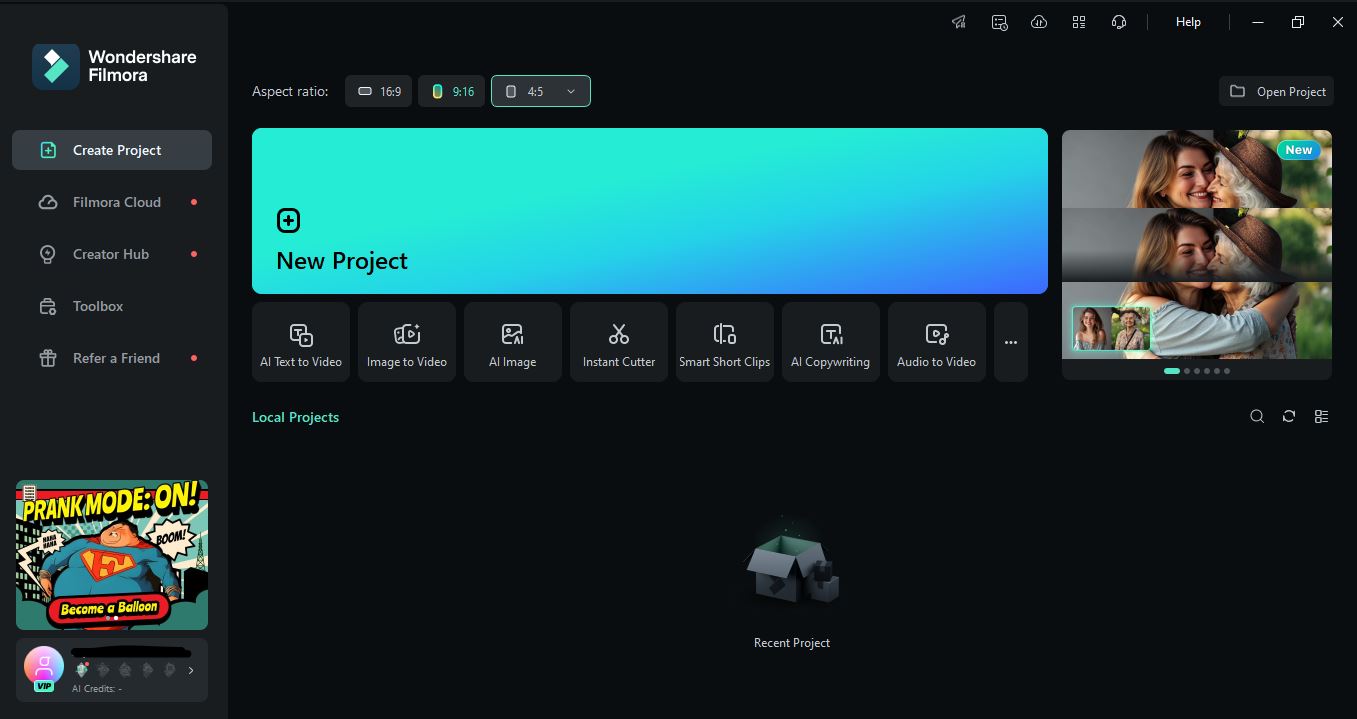
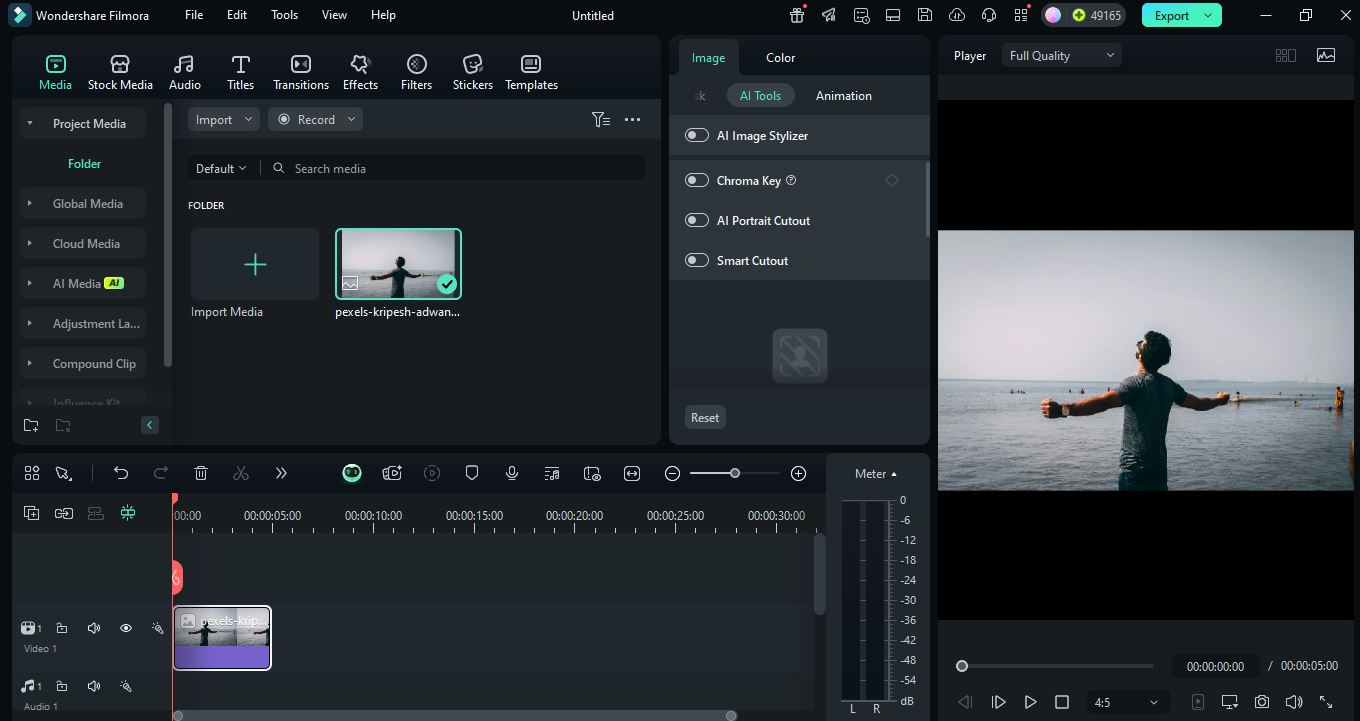
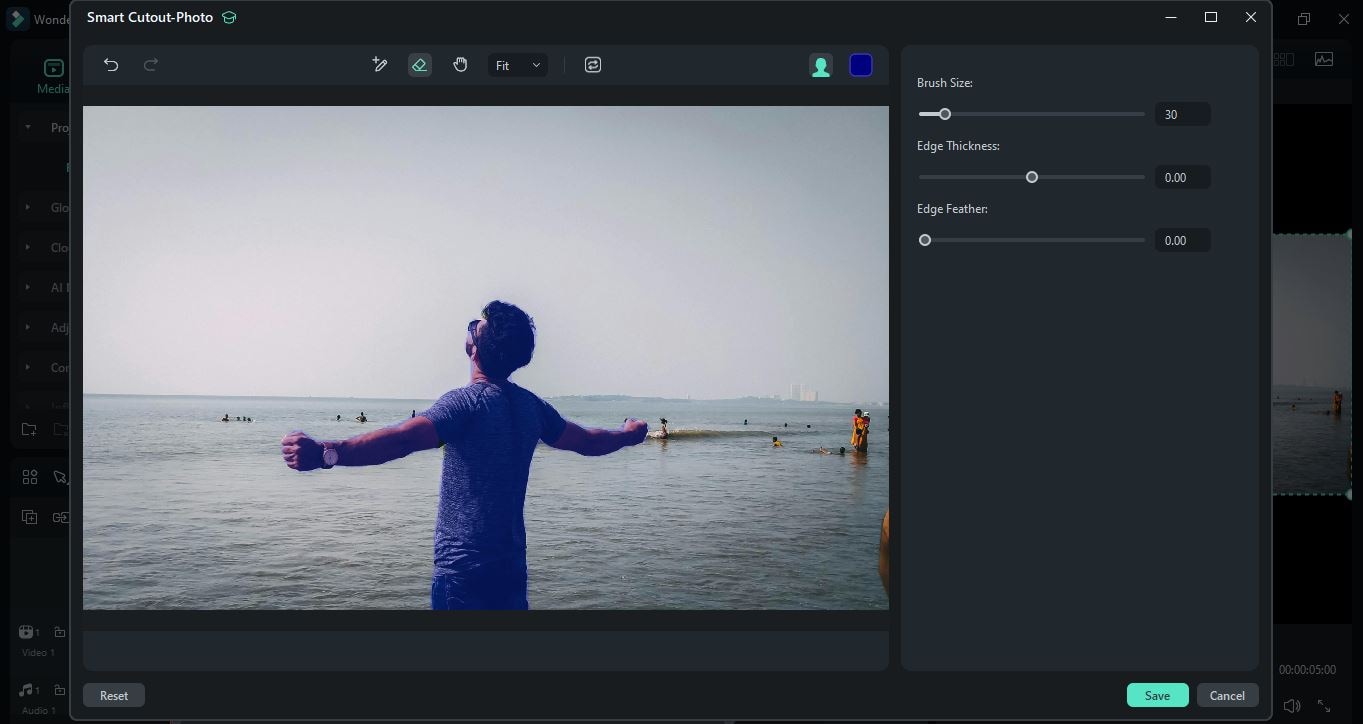
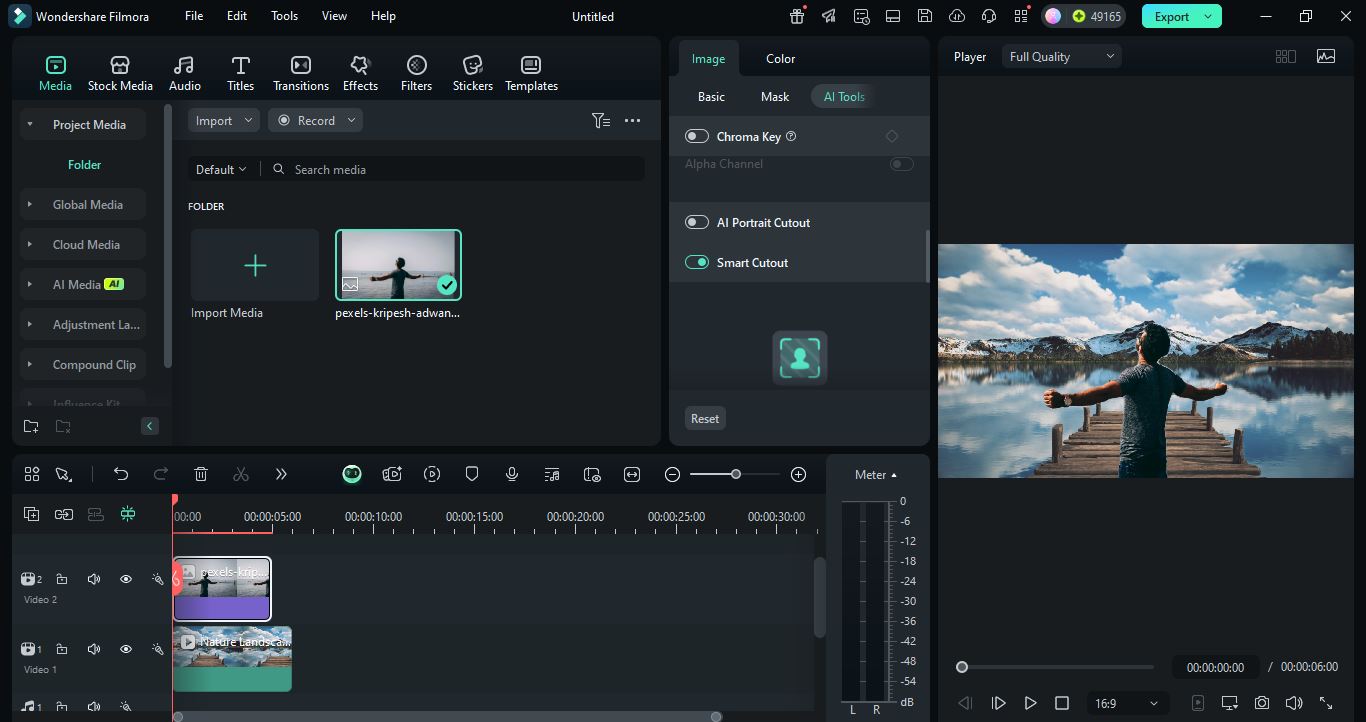
這裡有一個範例,展示了在 Filmora 中移除背景的結果。
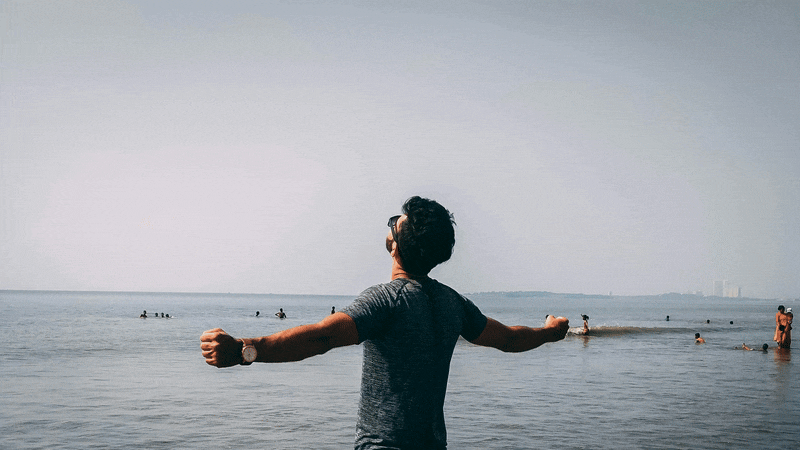
額外部分。數秒內移除影像背景中不需要的物件
現在你已經知道如何 在 Affinity Photo 中移除背景 和 Filmora,假如你只是想清理一些干擾元素—例如亂入的人、垃圾桶或電線—又不想替換整個背景怎麼辦?好消息是:你不需要回到手動修圖工具了。
Filmora AI 照片物件移除器在這類情況下非常有用。它可以分析您的圖像,並填補不需要物件原本所在的位置—修復結果能自然與周圍區域融合。處理快速、準確,且完全不需編輯技巧。
- 幾秒鐘內即可移除影片與圖片中的不需要物件。
- 無需手動遮罩—AI 為您完成繁重工作。
- 智慧自動填充,保留背景畫質。
- 可於 Windows、Mac、iOS 及 Android 無縫運作。

如何使用 Filmora AI 物件移除器刪除不需要的物件
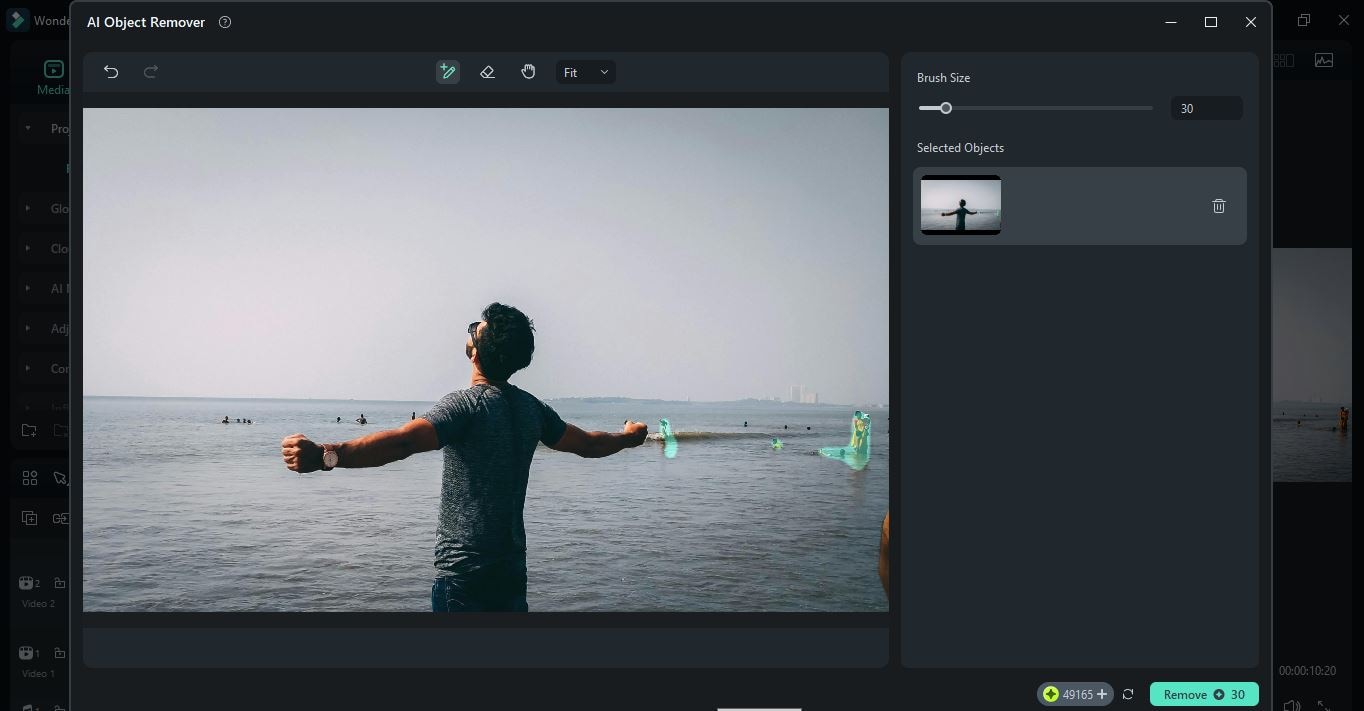
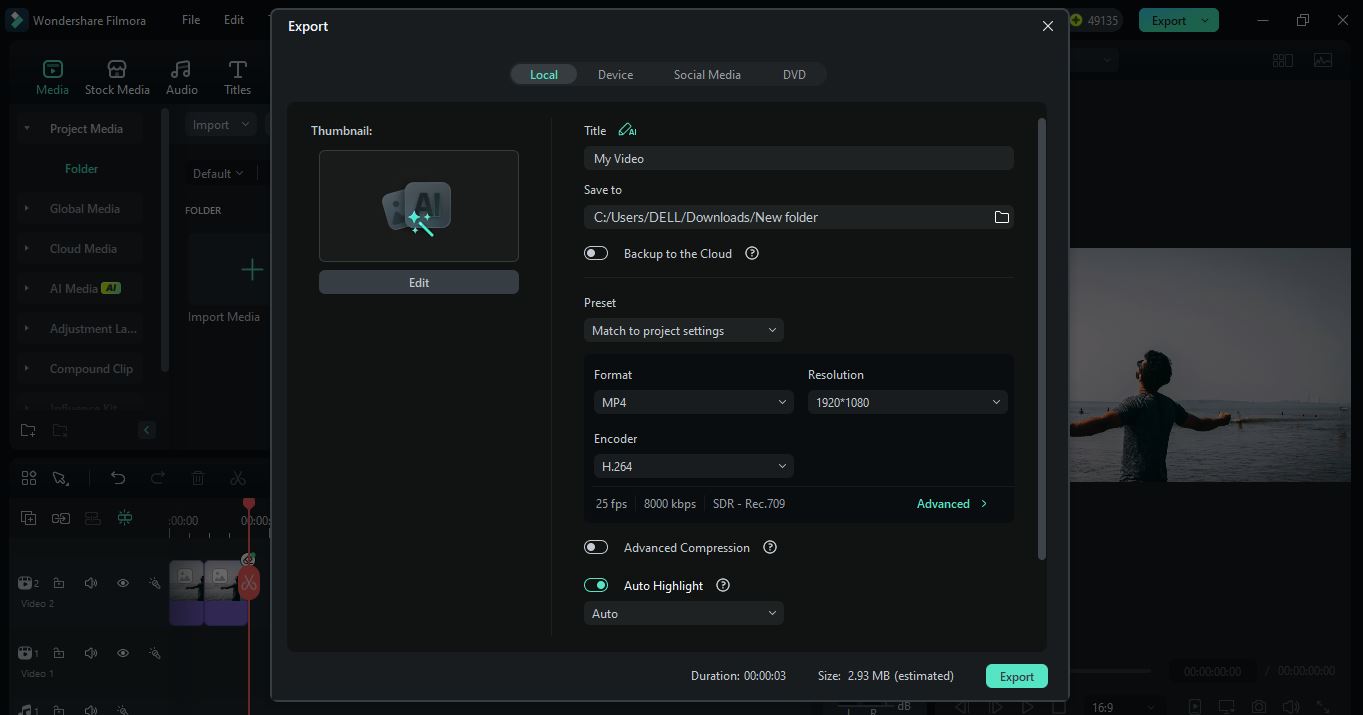
這裡有一個最終成品作為範例。
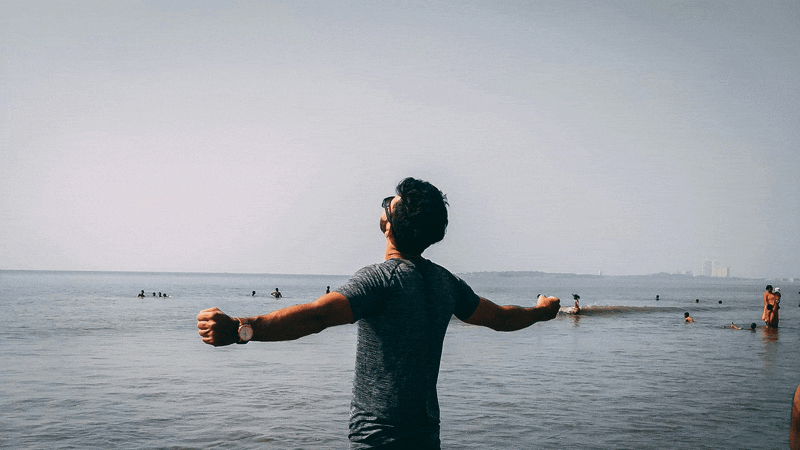
只需幾個步驟,你就能輕鬆淨化照片,讓主體更突出——無需深厚的照片編輯經驗。無論是修飾商品照還是創作社群內容,此工具都能與背景移除技術完美搭配,為你的視覺成果帶來乾淨、專業的效果。
結論
使用Affinity 去除背景可以非常簡單——無論你是使用選取筆刷工具、泛選工具,或手動方法。若你想要更快、更自動化的 AI 替代方案,Wondershare Filmora 可提供即時、自動去背及物件清理,幾乎不費力。
每種方法都有不同用途,所以別猶豫多多嘗試,找出最合適你的專案方式。不論你偏好動手編輯或追求快速成效,現在你已經有信心在 Affinity Designer 裡去除背景。






